目次
iPhoneでたくさんの写真、動画を撮影していると、内部ストレージ容量や、iCloudの保存容量がいっぱいになってしまうことがあります。そのため、定期的に不要なデータを削除して整理しているという人もいるでしょう。
しかし、一度削除した写真や動画でも、後からもう一度見たくなることもしばしばありますよね。本記事では、そんなピンチに役立つ、iPhoneで削除した写真や動画を復元する方法についてまとめていきます。
iPhoneから完全削除した写真を復元する方法
それでは、iPhoneから削除した写真や動画を復元する方法について見ていきましょう。なお、参考画像はiOS 17を搭載したiPhoneのものになります。
〝最近〟削除したデータを復元する
最近削除した写真や動画を復元する方法は比較的簡単。「写真」アプリを開き、下部タブから「アルバム」を開きます。
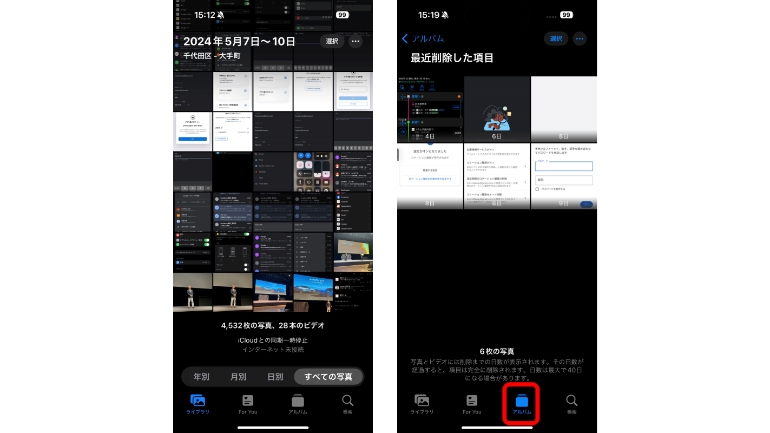
続いて、「最近削除した項目」をタップすると、削除してから30日以内の写真、動画データが表示されます。復元したいデータをタップし、右下の「復元」をタップすれば、データが写真フォルダへと移動します。
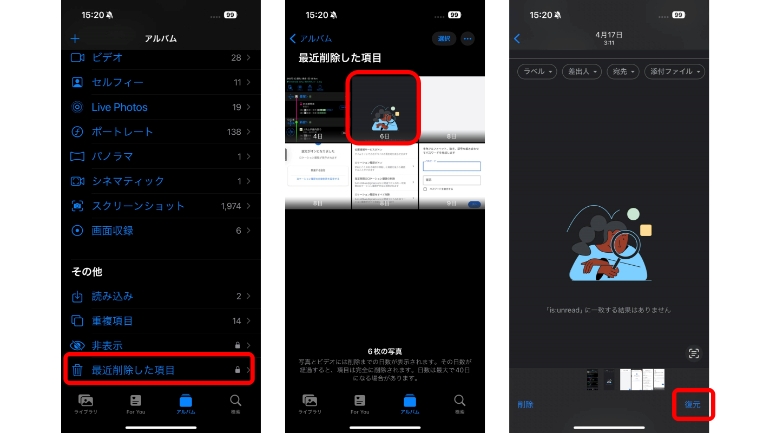
完全削除したデータはパソコンを使ってiTunesから復元できる?
パソコンのiTunesを使ってバックアップを作成している場合、パソコンからデータを復元できる可能性があります。
こまめにiPhoneとパソコンを繋げていないという人でも、機種変更時などに作成したバックアップが残っている可能性もあるので、試してみるとよいでしょう。
iPhoneを有線接続したパソコンでiTunesを開き、左上に表示されるiPhoneのアイコンをクリック。「バックアップを復元」に進めば、データが復元できる可能性があります。
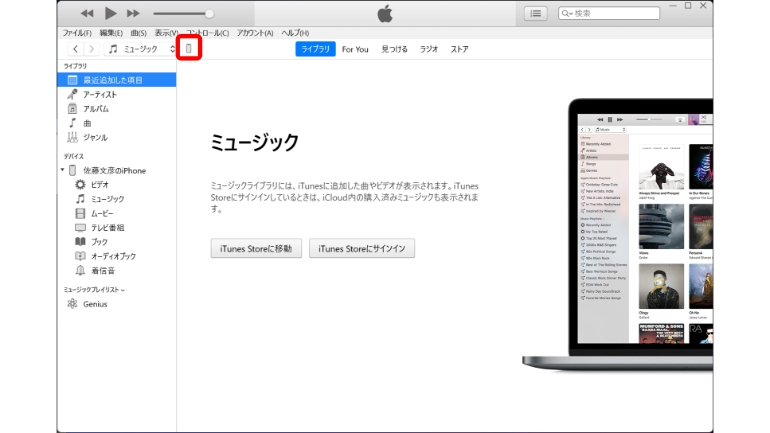
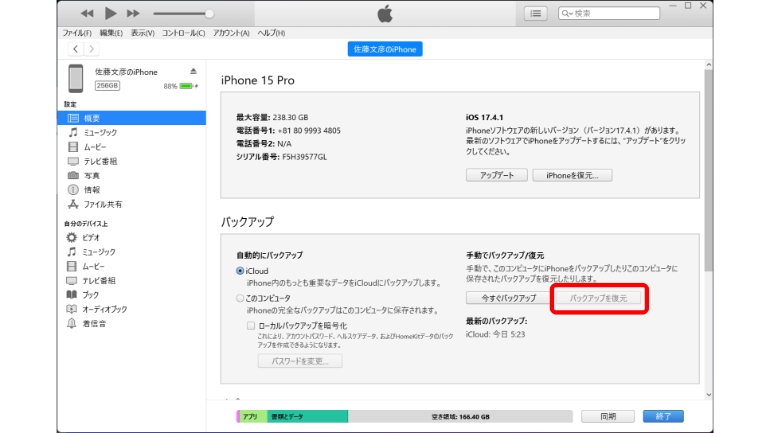
iCloudバックアップから完全削除した写真は復元できる?
iCloudバックアップに写真が残っていれば、iPhone本体から削除した写真でも、復元できる可能性があります。
ただし、写真アプリからデータを完全に削除していると、iCloudバックアップからも削除されている可能性が高いので、あくまでデータが残っていればラッキー程度に考えてください。
iCloudバックアップを確認するには、iCloud.comにてApple IDでサインイン。「写真」を開くと、バックアップ済みのデータ一覧が表示されます。
復元したい写真があった場合は、開いてから右上の「…」アイコンをタップし、ダウンロードしましょう。
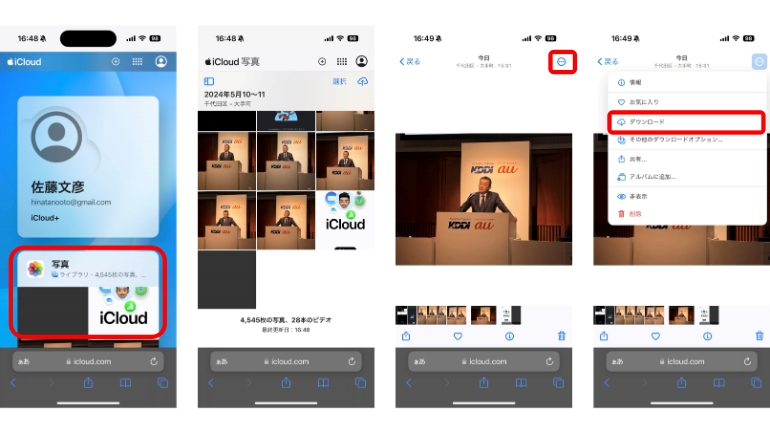
Google ドライブやOneDriveからも無料で写真の復元が可能
写真や動画データを、Google ドライブやOneDriveにアップロードしている場合は、無料でダウンロードできます。
Google ドライブは、GmailやGoogle フォトと共有で15GBまで、OneDriveは5GBまでが無料で利用できるので、データのバックアップ用にうまく活用しましょう。
バックアップなしでも完全削除した写真を復元できるアプリがある?
App Storeで配信されているアプリや、Windows PC向けのソフトの中には、バックアップをとっていない写真や動画のデータでも、復元できるものがあります。
中には無料でデータの復元ができるものもありますが、データが破損してしまったり、流出してしまう危険性も0とはいえないため、個人的にはあまりおすすめしません。
データの紛失を防ぐために、iTunesやiCloud、その他クラウドサービスを活用して、バックアップをできるだけ取っておきましょう。また、誤ってゴミ箱に送ってしまった写真や動画でも、30日以内であれば簡単に復元できるので、こまめに写真アプリの「最近削除した項目」をチェックするのがおすすめです。
こちらもチェック!
iPhoneの写真を非表示にするには?ロックをかけて他人に見られないようにする方法
iPhoneで撮った写真や映像を大画面で見たい時にディスプレイに接続する方法
画像編集も自筆サインも1台で完結!知られざるiPhoneの「マークアップ」機能とは?
※データは2024年6月上旬時点での編集部調べ。
※情報は万全を期していますが、その内容の完全性・正確性を保証するものではありません。
※製品のご利用はあくまで自己責任にてお願いします。
文/佐藤文彦















 DIME MAGAZINE
DIME MAGAZINE













